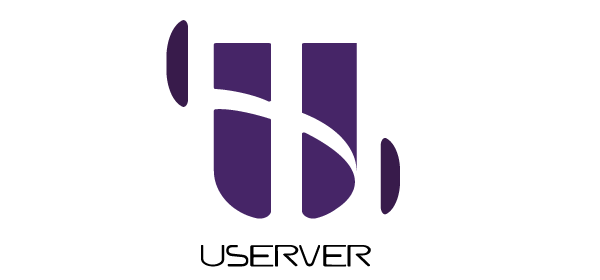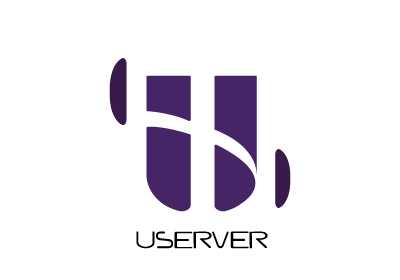بنام خدا
همانطور که میدانید سیتم عامل CentOS یکی از محبوبترین سیستم عامل ها میان کاربران هاستینگ میباشد، علت این امر هم پردازش سریع ، قدرت بالا ، استفاده از منابع بهینه ، و رایگان بودن آن میباشد.
حال شما برای نصب این سیستم عامل و استفاده از آن نیاز به آشنایی اولیه با این سیستم عامل میباشد، ما در این آموزش بصور خلاصه و تصویری شمارا با نصب سیستم عامل Centos 6 آشنا میکنیم
ابتدا مانند همه سیستم عامل ها سی دی بوت یا فایل ISO را روی سرور Mount میکنید.
پس از بوت با سی دی یا فایل ISO سیستم عامل Centos ویزارد شروع نصب این سیستم عامل را مانند شکل زیر مشاهده مینمایید
در اولین صفحه بوت گزینه هایی برای بوت شدن مشاهده میکنید که توضیحآن بشرح زیر میباشد:
- نصب در حالت گرافیک حداقل (برای سیستمهایی که در هنگام نصب به هر دلیلی قادر به استفاده از محیط گرافیکی لینوکس نیستند)
- بازیابی سیستم موجود
- بارگزاری از دیسک محلی (در واقع خروج از برنامه نصب و ادامه فرآیند معمول سیستم)
- اجرای برنامه تست حافظه اصلی سیستم
ما برای نصب سیستم عامل Centos گزینه اول یعنی حداقل گرافیک را انتخاب میکنیم
پس از انتخاب این گزینه و شروع روند نصب در مرحله بعدی تست سی دی مدیا برای نصب سیستم عامل Centos را مانند شکل مشاهده میکنید .
که ما در این بخش گزینه Skip را انتخاب میکنیم.
– در صورتی که مشکلی در استفاده از محیط گرافیکی نباشد از این مرحله وارد محیط گرافیکی اصلی نصب CenoOS میشویم. انتخاب زبان برنامه در هنگام نصب و نوع کیبورد (انتخاب پیشفرض انگلیسی است)، مراحل بعدی است.
– در صورتی که از دیسکهای سخت خاص (نظیر iSCSI) استفاده میکنید در مرحله بعد میتوانید تنظیمات مربوط را انتخاب کنید. در غیر این صورت گزینه پیشفرض را تغییر نداده و به مرحله بعد میرویم.
در این مرحله در صورتی که دیسک سخت شما قبلا فرمت نشده باشد پیغامی مبنی بر Initialize آن از سوی برنامه دریافت خواهید کرد.
– بخش بعدی به انجام تنظیمات مربوط به شبکه اختصاص دارد. ابتدا نام سیستم را مشخص میکنیم. در صورتی که درایور کارت شبکه سیستم در دیسک نصب موجود باشد (DVDهای نصب CentOS معمولا تعداد بیشتری از کارتهای شبکه را پشتیبانی میکنند)، سایر تنظیمات شبکه نیز در این بخش امکانپذیر است. دکمه Configure Network را برای ورود به بخش تنظیمات شبکه کلیک میکنیم. در فرم Network Connection از بخش اتصالات کابلی (Wired) کارت شبکه مورد نظر خود را انتخاب میکنیم (معمولا کارت شبکه اول با نام System eth0) و بر روی دکمه Edit کلیک میکنیم. در فرم جدید و از بخش IPv4 Settings برای مقداردهی به پارامترهای شبکه نظیر IP، Subnet Mask وGateway استفاده میکنیم. توجه داشته باشید که گزینه Connect automatically (عدم انتخاب این گزینه همیشه شمارا وارد به استفاده از دستور ifup eth میکند )را در حالت انتخابشده قرار میدهیم تا با هر بار شروع مجدد سیستم این اتصال برقرار شود.
بعد از اعمال تغییرات شبکه موقعیت جغرافیایی سرور را انتخاب و وارد بخش بعدی شوید.
بخش بعدی انتخاب یک رمز عبور برای کاربر مدیر یعنی Root میباشد.
بخش بعد به انجام پارتیشنبندی دیسک سخت اختصاص دارد. در اینجا شما میتوانید یکی از چند گزینه زیر را انتخاب کنید:
- استفاده از تمام فضای دیسک سخت برای انجام پارتیشن بندی پیشنهادی برنامه. توجه داشته باشید که در این حالت کل اطلاعات قبلی دیسک از بین میرود.
-
جایگزینی پارتیشنهای لینوکسی موجود. در این حالت تنها پارتیشنهای لینوکسی حذف شده و پارتیشنبندی پیشنهادی بر روی فضای به وجود آمده اعمال میشود.
- کاهش اندازه پارتیشنهای موجود برای ایجاد فضای لازم برای نصب CentOS.
-
استفاده از بخش پارتیشنبندی نشده دیسک. این حالت مناسبترین گزینه برای نصب همزمان با ویندوز (و یا سیستم عاملی دیگر) است.
- و بالاخره انجام پارتیشنبندی دستی.
– در صورتی که برای انجام دستی گزینه انتهایی را انتخاب کرده باشیم، صفحه مربوط به پارتیشبندی مرحله بعدی است. برای نصب حداقلیCentOS دو پارتیشن Ext4 و یک پارتیشن Swap نیاز داریم. برای این منظور پس ازحذف پارتیشنهای اضافه با کلیک بر روی دکمه Create و انتخاب Standard Partition از فرم Create Storage، فرم ایجاد پارتیشن را تنظیم میکنیم.
در این فرم برای ایجاد پارتیشن Swap، نوع فایل سیستم را Swap انتخاب میکنیم. پارتیشن Swap به نوعی حافظه مجازی محسوب میشود. در مورد سایز این پارتیشن پیشنهادات مختلفی برای هرچه بیشتر شدن کارایی سیستم با توجه به سایز حافظه اصلی وجود دارد. اما به طور کلی در صورتی که حافظه اصلی کمتر از ۲GB باشد بهتر است این پارتیشن به اندازه دو برابر حافظه اصلی و در غیر این صورت حداقل ۴GB فضا برای این پارتیشن در نظر گرفته شود.
پس از ایجاد پارتیشن Swap دو پارتیشن با فایل سیستم Ext4 ایجاد میکنیم. یکی از این پارتیشنها برای قراردادن کرنل لینوکس استفاده میشود. معمولا برای این پارتیشن حجم ۲۰۰MB کافی است. توجه داشته باشید که Mount Point این پارتیشن را /boot قرار دهید. بالاخره پارتیشن بعدی حجم باقیمانده از دیسک را میتواند در برداشته باشد.Mount Point این پارتیشن نیز ریشه) / ) سیستم خواهد بود.
در پایان نیاز به تایید انجام تغییرات بر روی دیسک و فرمت پارتیشنهای جدید میباشد.
– فرم بعد مربوط به Boot Loader سیستم است. حالت پیشفرض را تایید میکنیم.
– به مرحله انتخاب بستههای نرمافزاری سیستم میرسیم. در این مرحله میتوان با انتخاب هریک از حالتهای تعیین شده، مجموعهای از بستههای مورد نیاز خود را برای نصب انتخاب کنیم. در این حالت ما حالت حداقل را برای نصب انتخاب میکنیم.
در این وضعیت میتوانیم با انتخاب گزینه Customize Now کنترل بیشتری بر بستههایی که برای نصب انتخاب شدهاند داشته باشیم. در حالت حداقل اکثر بستهها در حالت انتخاب نشده قرار دارند. مجموعه بسته نرمافزاری Base از بخش Base System را برای نصب انتخاب میکنیم. این مجموعه شامل بستههای پایهای سیستم میباشد.
پس از اتمام مراحل نصب شما میتوانید با Putty و یوزر نیم Root به همراه کلمه عبور انتخابی شروع به استفاده از سرور خود نمایید.
در صورتی که فرصت کافی برای نصب ، بهینه سازی و انجام سایر امور لینوکس را ندارید میتوانید از بخش پرتال مشترکین یو سرور درخواست خود را برای نصب این سیستم عامل پرکاربرد برای ما ارسال فرمایید.